win11 네트워크 카드의 MAC 주소를 확인하는 방법은 무엇입니까? Win11에서 네트워크 카드의 MAC 주소를 얻기 위해 명령을 사용하는 방법에 대한 자습서
- 王林앞으로
- 2024-02-20 16:03:131005검색
Win11 시스템에서는 네트워크 카드의 MAC 주소를 확인하려면 다음 명령을 사용하여 얻을 수 있습니다. PHP 편집자 Xinyi는 Win11 시스템에서 네트워크 카드의 MAC 주소를 확인하는 방법을 쉽게 이해할 수 있도록 자세한 튜토리얼을 제공했습니다. 편집자의 안내에 따라 이 기술을 빠르게 익히면 Win11 시스템에서 네트워크 카드의 MAC 주소를 쉽게 확인할 수 있습니다.
Win11에서 네트워크 카드의 MAC 주소를 얻는 명령을 사용하는 방법
1. 먼저 그림과 같이 키보드에서 Win 키를 누르거나 작업 표시줄의 시작 아이콘을 클릭하세요.
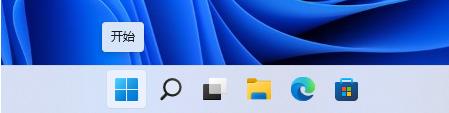
2. 그런 다음 그림과 같이
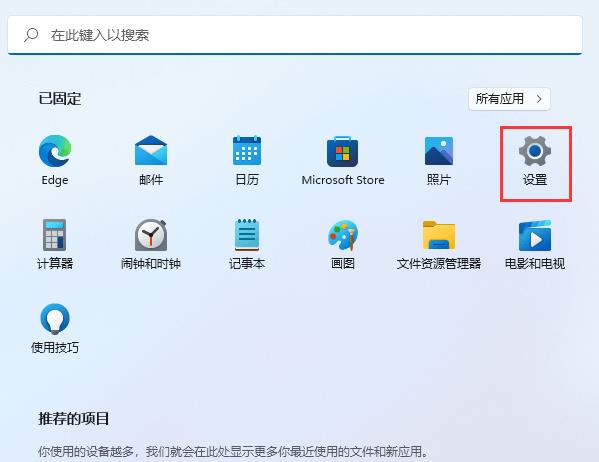
3에서 모든 앱 설정을 클릭합니다. 그림과 같이 Windows 설정 창, 왼쪽 사이드바에서 네트워크 및 인터넷을 클릭합니다.
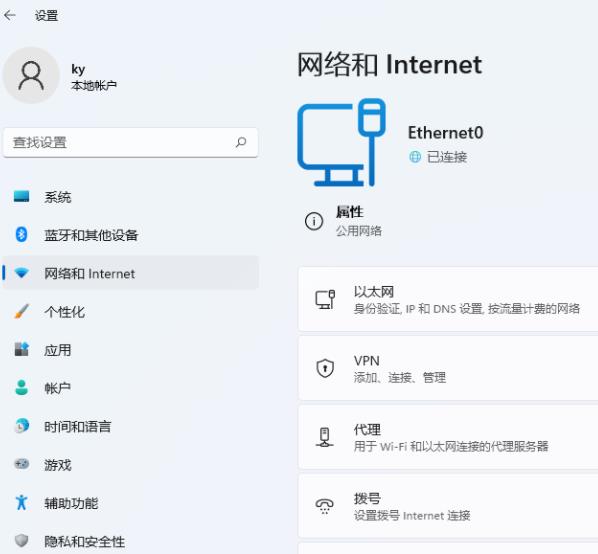
4 . 네트워크 및 인터넷에서 그림과 같이 속성(공용 네트워크)을 클릭합니다.
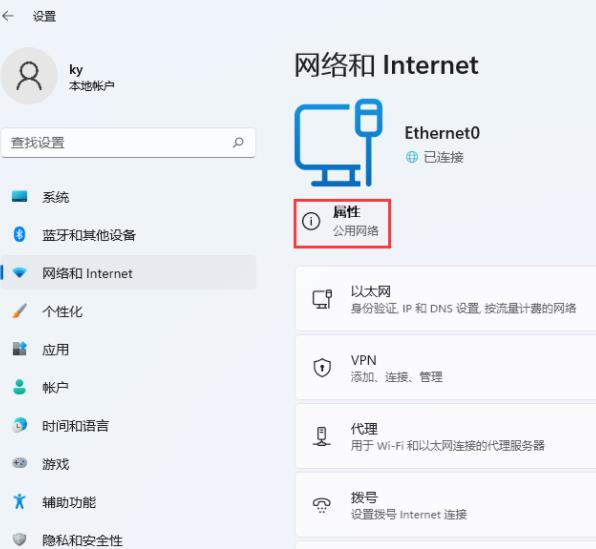
5 현재 경로는 네트워크 및 인터넷 → 이더넷이며 다음과 같이 물리적 주소(MAC)를 볼 수 있습니다. 사진에 표시됨:
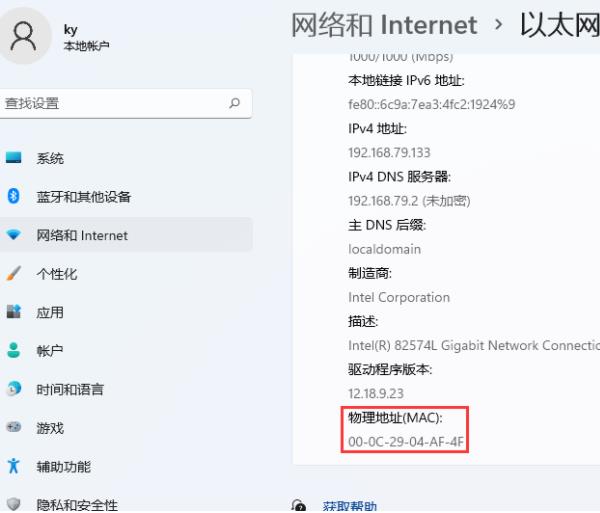
위 내용은 win11 네트워크 카드의 MAC 주소를 확인하는 방법은 무엇입니까? Win11에서 네트워크 카드의 MAC 주소를 얻기 위해 명령을 사용하는 방법에 대한 자습서의 상세 내용입니다. 자세한 내용은 PHP 중국어 웹사이트의 기타 관련 기사를 참조하세요!
성명:
이 기사는 rjzxw.com에서 복제됩니다. 침해가 있는 경우 admin@php.cn으로 문의하시기 바랍니다. 삭제
이전 기사:Thumbs.db 란 무엇이며 삭제하는 방법다음 기사:Thumbs.db 란 무엇이며 삭제하는 방법

